kodak磨皮滤镜是一款皮肤处理插件,省去我们自已处理照片很多步骤。一些人使用磨皮插件磨皮总感觉效果不好,其主要原因是对参数设置不当,从而造成磨皮效果不理想。同时,处理一幅图像,不仅只是使用磨皮插件,还需要photoshop里面多个命令结合完成。
第一,kodak磨皮插件下载地址
kodak磨皮插件下载地址:http://www.jb51.net/softs/375071.html
第二,kodak磨皮滤镜安装使用方法
1.下载压缩包,解压,将文件夹下面的“DigitalAIRPROv2.8bf”文件复制到photoshop安装目录下面的Plug-ins 文件夹里面。比如,笔者的PS安装在D盘,那么就是将“DigitalAIRPROv2.8bf”文件复制到:D:AdobePhotoshopCS6(32bit)Plug-ins文件夹下面。
2.重新启动打开photoshop,随意打开一幅需要磨皮操作的图像文件,执行“滤镜——Kodak——DIGITAL GEM Airbrush Professional”

随后将弹出Kodak磨皮插件界面,如下图所示:
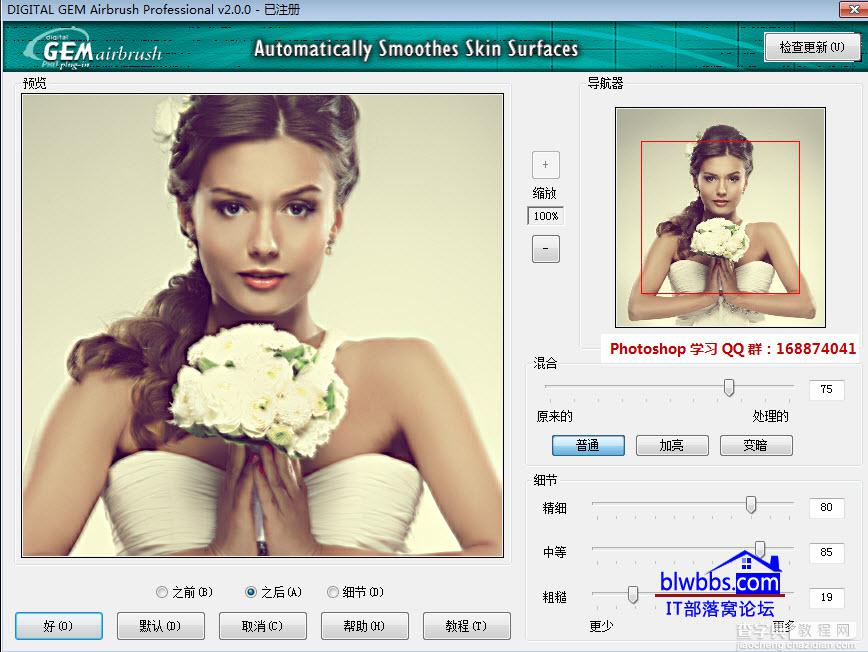
kodak磨皮插件(即柯达磨皮插件)可以祛除图象中人物面部皮肤斑点,减少粗糙阴影、提高亮度、最小化不理想的皮肤和其他表面,并尽量保留细节,例如:头发、睫毛、眉毛,并保留真实的面部主特征。
kodak磨皮滤镜面板各个参数含义讲解如下:
混合:指磨皮后与原图是否进行混合,可以理解为图层的不透明度,如果选择为100,即不进行混合。
精细:对人物轮廓的还原,精细值越大越好,推荐设置为80-100。
中等:对人物明暗的过渡。
粗糙:控制人物的杂色颗粒。是否需要按个人口味选择。
【kodak磨皮插件下载与安装使用方法讲解】相关文章:
